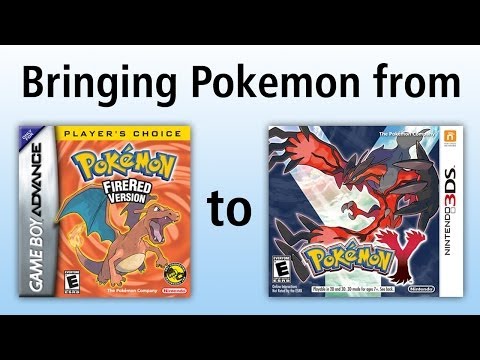Pokémon Home - Guía de transferencia: cómo transferir desde Pokémon Go, Leyendas Arceus, Diamante Brillante y Perla Reluciente
También desde Pokémon Espada, Escudo y desde 3DS con el Banco Pokémon.
Pokémon Home es la última versión de la caja de depósito de Pokémon que ha tomado varias formas y nombres desde la Cápsula del Tiempo de Pokémon Plata y Oro en Game Boy Color, aunque la versión más reciente era el Banco de Pokémon de 3DS.
Aunque está diseñado para funcionar fácilmente con los juegos de Pokémon de Switch (y ahora también con Pokémon Go) también puedes recuperar Pokémon de anteriores generaciones si lo planeas correctamente gracias al Banco de Pokémon.
Aunque tus Pokémon de los cartuchos originales de Game Boy no se pueden recuperar (a menos que hayas estado jugando a las versiones de la Consola Virtual), es posible llevar Pokémon desde la Game Boy Advance hasta Espada y Escudo.
Lo más probable, sin embargo, es que simplemente quieras saber cómo transferir Pokémon de Pokémon Go a Home, de Leyendas Pokémon: Arceus a Home, de Diamante Brillante y Perla Reluciente a Home, de Let's Go a Home, o de Home a Pokémon Espada y Escudo. Encontrarás todas estas opciones más abajo.
En esta página encontrarás:
- Todo lo que necesitas saber sobre transferir Pokémon desde y hacia Pokémon Home
- Cómo transferir Pokémon desde Leyendas Pokémon: Arceus, Diamante Brillante y Perla Reluciente a Pokémon Home
- Cómo transferir Pokémon de Pokémon Go a Pokémon Home
- Límites de la transferencia de Pokémon Go a Home, recompensas y cosas a tener en cuenta
- Cómo transferir Pokémon desde los juegos de Switch Espada / Escudo y Let's Go a Pokémon Home
- Cómo transferir Pokémon de los juegos de 3DS con el Banco de Pokémon
- Cómo transferir Pokémon de Blanco / Negro y los juegos de la Consola Virtual con el Poké Trasladador
- Cómo llegar Pokémon de los juegos de Game Boy Advance y DS a Pokémon Home
- Otras cosas que debes saber sobre el uso del Banco de Pokémon y Pokémon Home
Todo lo que necesitas saber sobre transferir Pokémon desde y hacia Pokémon Home
Antes de empezar, esto es la información básica sobre las transferencias de Pokémon desde y hacia Pokémon Home.
- Aunque Pokémon Home puede recibir Pokémon incluso desde la época de Game Boy Advance, es importante saber cuáles son los juegos compatibles antes, que puedes ver de un vistazo en esta imagen:
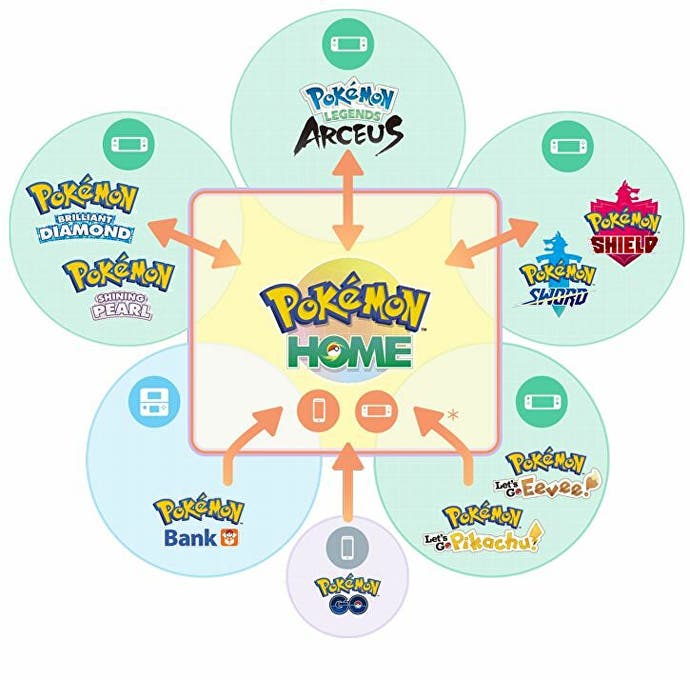
- Como la imagen muestra, Leyendas Pokémon: Arceus, Pokémon Diamante Brillante y Perla Reluciente o Pokémon Espada y Escudo te permiten transferencias desde y hacia Pokémon Home. Let's Go Pikachu / Eevee te permite mover Pokémon entre las versiones Let's Go y Home, pero una vez uno de esos Pokémon entran en Espada y Escudo, no pueden usarse de nuevo en Let's Go.
- Para el resto es un viaje solo de ida: asegúrate de que quieres transferirlos antes, porque no hay vuelta atrás.
- Hay otras restricciones en lo que se puede transferir. Por ejemplo, solo los Pokémon disponibles en la Pokédex de Espada y Escudo se pueden trasladar a esos juegos, mientras que los Pokémon presentes en tu equipo actual en cualquier juego no se podrán transferir a Home o al Banco hasta que los muevas a una caja. Los Pokémon de un evento de Pokémon Go, como el Pikachu con Gorra Trotamundos, tampoco se pueden mover a Home.
- Aunque las apps de smartphone y Switch tienen más o menos las mismas funcionalidades de transferencia (ambas se pueden conectar al Banco de Pokémon, ofrecen funcionalidades distintas que hacen que merezca la pena tener ambas. La app de Switch es la única manera de conseguir Pokémon de la época de Switch y ofrece (en nuestra opinión) una navegación de la Pokédex más cómoda. La app de Pokémon Home para iOS y Android te permite intercambiar directamente con otros jugadores de Pokémon Home.
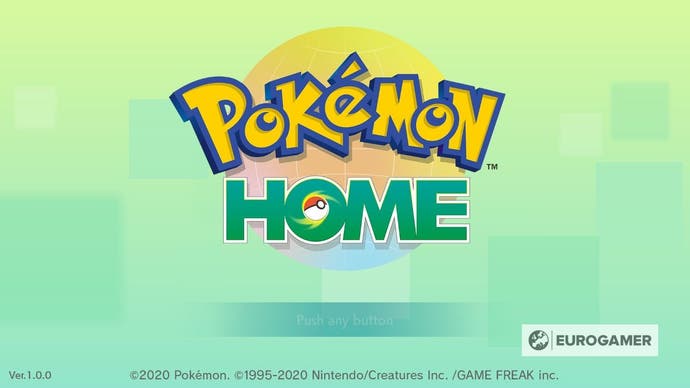
- Aunque Pokémon Home tiene una opción gratuita, necesitarás una suscripción Premium a Pokémon Home para transferir Pokémon desde el Banco Pokémon. Un poco sucio, pero te merece la pena si quieres llevarte todo a Home.
- Pokémon Home requiere una Cuenta Nintendo independientemente de si estás en Nintendo Switch o en un móvil, permitiéndote compartir tu colección entre ambas. Como el Banco requiere una Llave para conectar cuentas, en teoría tu 3DS no requiere estar asociada a la misma Cuenta Nintendo para llevártelos.
Cómo transferir Pokémon desde Leyendas Pokémon: Arceus, Diamante Brillante y Perla Reluciente a Pokémon Home
Solo puedes transferir Pokémon desde Leyendas Pokémon: Arceus, Diamante Brillante y Perla Reluciente a y desde Pokémon Home en la Nintendo Switch.
Por suerte, en los tres casos el sistema es el mismo y es muy sencillo, como puedes ver más abajo:
- Abre Pokémon Home en tu Nintendo Switch
- Selecciona la opción "Pokémon"
- Elige el juego al que quieres conectarte
- Si eliges Leyendas Pokémon: Arceus, tendrás acceso a los Establos. Si eliges Diamante Brillante o Perla Reluciente, tendrás acceso a las Cajas
- Elige el Pokémon que quieres transferir y colócalo en una Caja de Pokémon Home, un Establo de Leyendas Pokémon: Arceos o una Caja de Diamante Brillante o Perla Reluciente
- Cuando hayas terminado, pulsa el botón + y elige "Guardar Cambios y Salir"
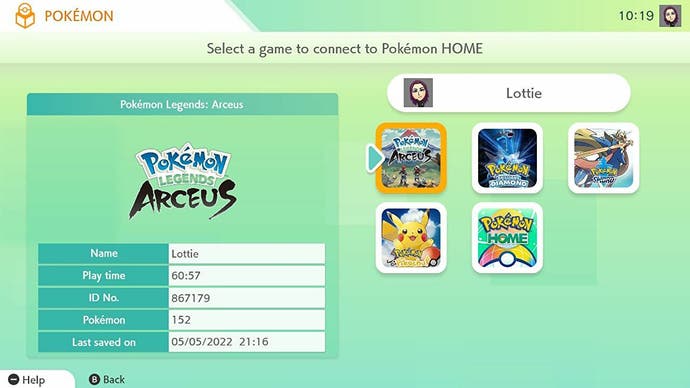
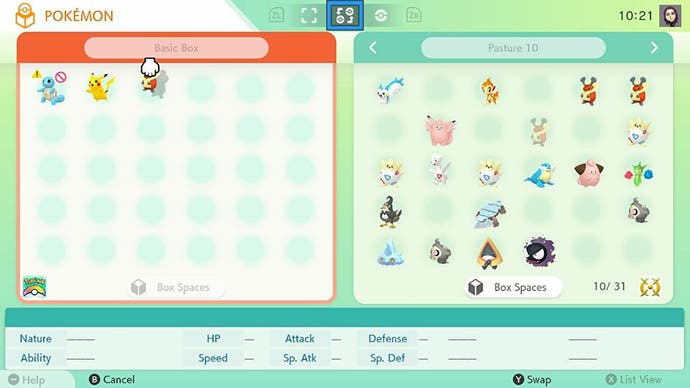
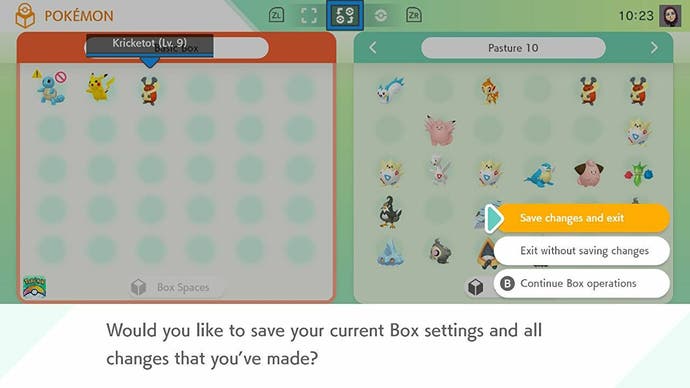
Cuando hayas terminado, los Pokémon estarán a salvo en su nuevo hogar.
Si un Pokémon de tu caja de Home tiene símbolos de advertencia en rojo y amarillo, no podrás transferirlos al juego que estás viendo en ese momento porque no aparece en la Pokédex de ese juego.
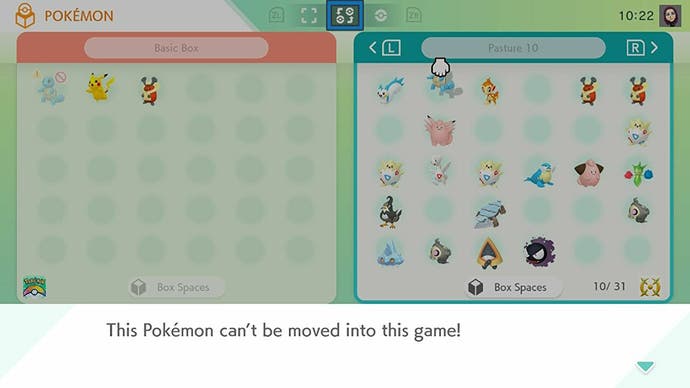
Merece la pena visitar la versión móvil de Pokémon Home si es tu primera vez transfiriendo Pokémon desde Leyendas Pokémon: Arceus, Diamante Brillante o Perla Reluciente, porque recibirás Regalos Misteriosos por ello:
- Pokémon Diamante Brillante y Perla Reluciente: Turtwig, Chimchar y Piplup con habilidades ocultas
- Leyendas Pokémon Arceus: Rowlet, Cyndaquil y Oshawott con niveles de esfuerzo al máximo
Cómo transferir Pokémon de Pokémon Go a Pokémon Home y Pokémon Espada y Escudo
En noviembre de 2020 se añadió la posibilidad de transferir Pokémon a Home desde Pokémon Go, y por tanto desde Go (a través de Home) a los juegos de Switch, Pokémon Espada y Escudo.
Para ello necesitarás una nueva funcionalidad de Pokémon Go llamada el Trasladador Go, y hay una serie de límites a la cantidad de veces que puedes usarlo sin gastar PokéMonedas en función del tipo de Pokémon que quieres transferir. Este es el proceso desde Go a Home y desde Home a Espada y Escudo.
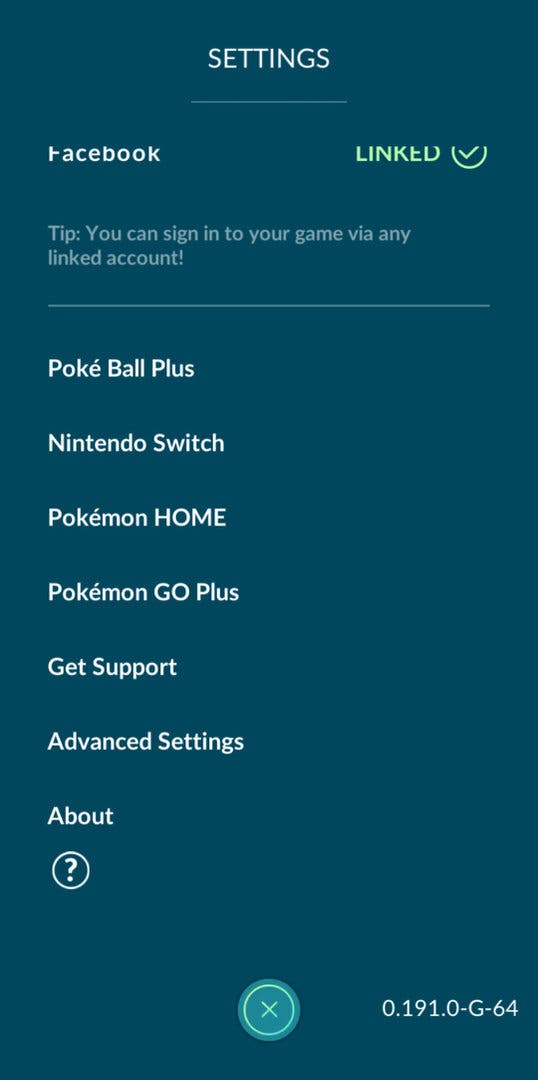
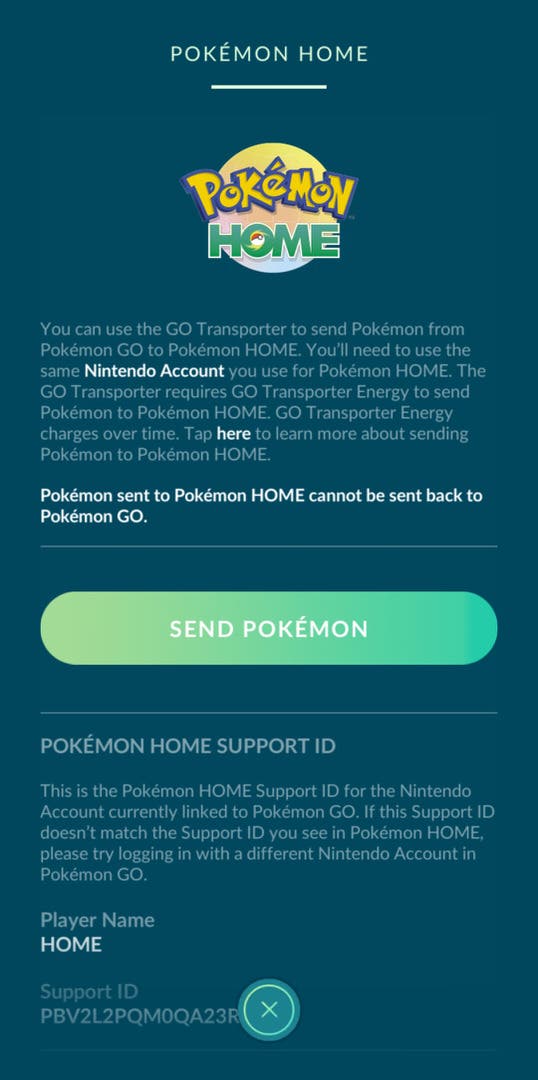
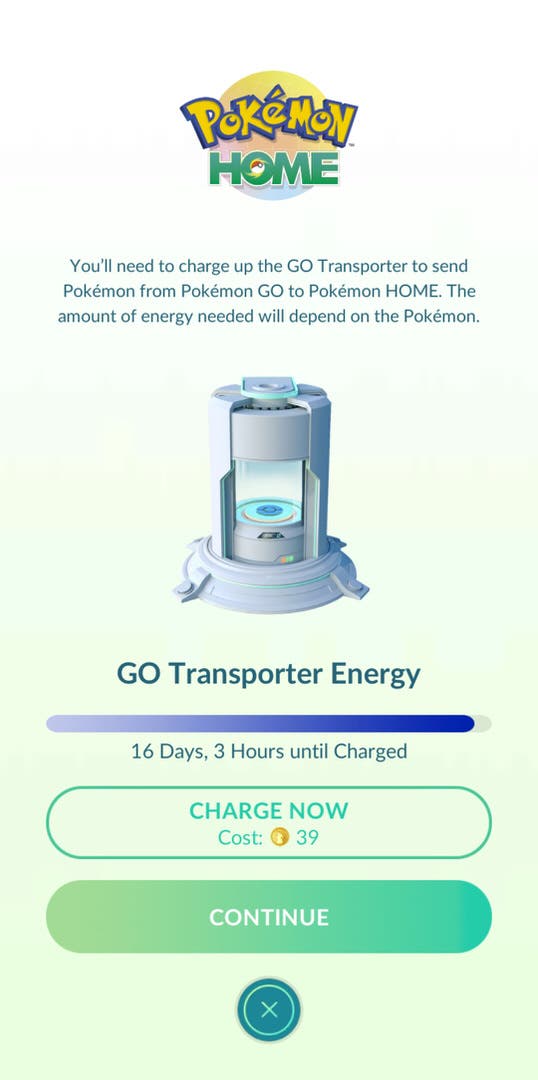
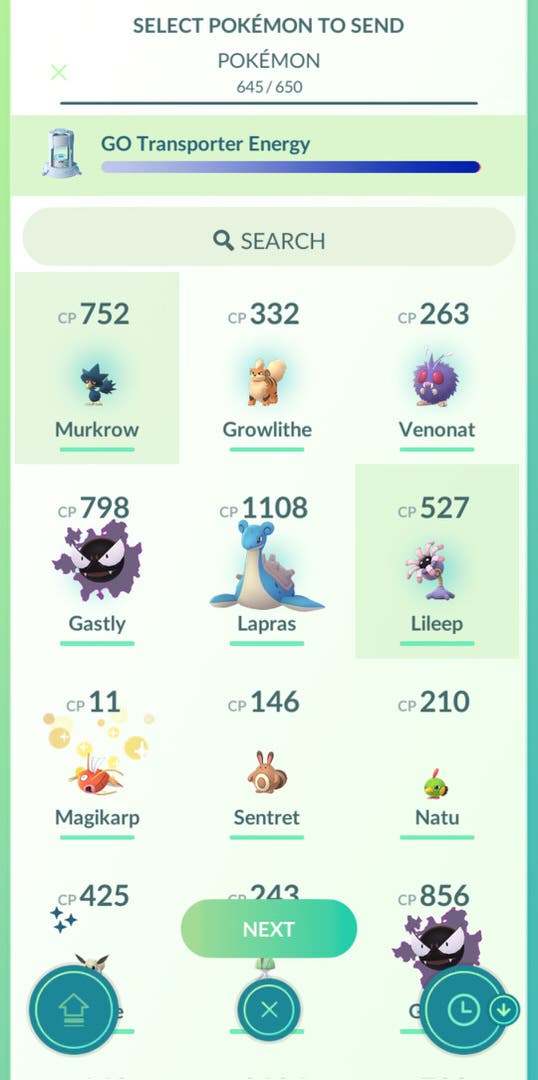
Cómo transferir Pokémon de Pokémon Go a Pokémon Home
- En Pokémon Go, abre Opciones y baja hasta Pokémon Home.
- Entra con la misma Cuenta Nintendo que usas con Pokémon Home.
- Elige Enviar Pokémon.
- Verás el Trasladador Go: selecciona Continuar.
- Elige el Pokémon que quieres transferir. Puedes elegir varios a la vez.
- Elige Trasladar y se enviarán.
- Ahora tendrás que "recibir" el Pokémon en Home abriendo la app. No podrás enviar más Pokémon desde Go a Home hasta que completes el siguiente paso.
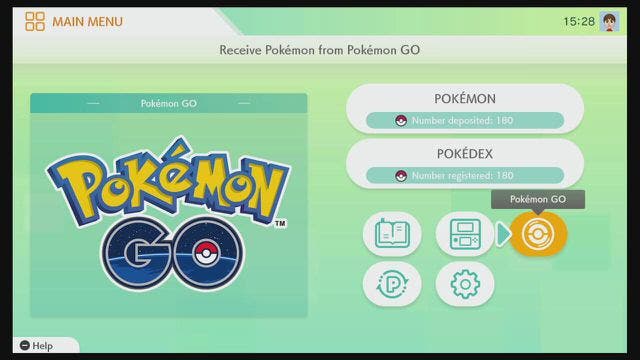
Cómo recibir Pokémon de Go en Home
- Cuando abras Home en Móvil, recibirás una notificación de que los Pokémon se han enviado desde Go. Selecciona Sí para recibirlos. Si estás en Switch, primero tendrás que ir a la sección de Pokémon Go en la pantalla de inicio.
- Verás una pantalla de carga seguida de los Pokémon que has transferido. Elige Recibir Pokémon.
- Si tienes algún problema, probablemente que te falta espacio en Home, resuelve el problema (saca Pokémon de Home o mejora tu plan) y vuelve a intentarlo.
- Para volver a intentar recibir los Pokémon enviados desde Go, ve a la pestaña Cuenta en Go y en la sección Pokémon Go habrá una opción para Recibir. Puedes hacer esto siempre que decidas no recibir los Pokémon transferidos nada más abrir la app.
Para llevar Pokémon de Go a Espada y Escudo, sigue los pasos de arriba para llevarlos a Home y y después salta a nuestra sección sobre transferir criaturas desde y hacia Home en Espada y Escudo para saber cómo llevarte los Pokémon que has transferido de Go a Home hacia Espada y Escudo.
Límites de la transferencia de Pokémon Go a Home, recompensas de Caja Misteriosa, Melmetal Gigamax y cosas a tener en cuenta al transferir de Go a Home
Hay otras cosas que tienes que tener en cuenta cuando transfieres Pokémon de Go a Home.
- La primera vez que hagas una transferencia recibirás un Melmetal Gigamax como recompensa. Puedes conseguirlo con la función Regalo Misterioso de la versión móvil de Home.
- También podrás abrir una Caja Misteriosa en Pokémon Go que hará que Meltan aparezca durante un tiempo. ¡Te explicamos más en nuestra guía de Melmetal y las Cajas Misteriosas!
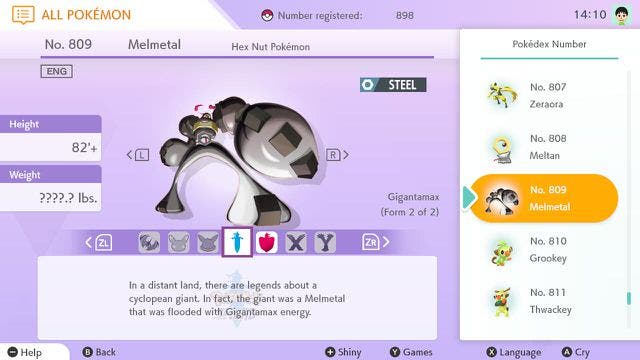
- No todos los Pokémon se pueden transferir de Go a Home. Para ser más exactos: no puedes transferir a Spinda, Kyurem Blanco/Negro, ningún Pokémon Oscuro o Megaevolución, ni tampoco los Pokémon con apariencia alterada como Mewtwo Acorazado o los Pokémon con disfraz de evento.
- Pokémon con formas diferentes en Go tendrán una forma específica en Home (gracias a martycochrane en reddit por la confirmación). Estos son los cambios específicos:
- Castform Soleado/Lluvioso/Nevado - Castform Normal
- Cherrim Soleado - Cherrim Nublado
- Giratina Origen - Giratina Alterado
- Darmanitan Zen - Darmanitand Estándar
- Keldeo Resolución - Keldeo Ordinario
- Meloetta Pirueta - Meloetta Aria
- Genesect Quemado/Congelado/Mojado/Electrocutado - Genesect Normal
- Algunos Pokémon tendrán que ser capturados o registrados en tu Pokédex primero para que los transfieras de Home a Espada y Escudo. Básicamente hablamos de los legendarios/míticos de Espada y Escudo mediante las Aventuras Dynamax, además de Mew, Celebi, Victini y Genesect. Puedes ver la lista completa en la app móvil de Home en Ayuda, Otros, Pokémon que puedes enviar a otros juegos.
Cómo transferir Pokémon desde los juegos de Switch Espada / Escudo y Let's Go a Pokémon Home, y cómo transferirlos de Home a Espada y Escudo
Transferir Pokémon desde los juegos de Switch es lo más sencillo de todo, puesto que solo se necesita utilizar el software Pokémon Home en la consola Nintendo Switch.
Cuando arrancamos Pokémon Home en Nintendo Switch, el menú nos ofrece dos opciones: Pokémon y Pokédex.
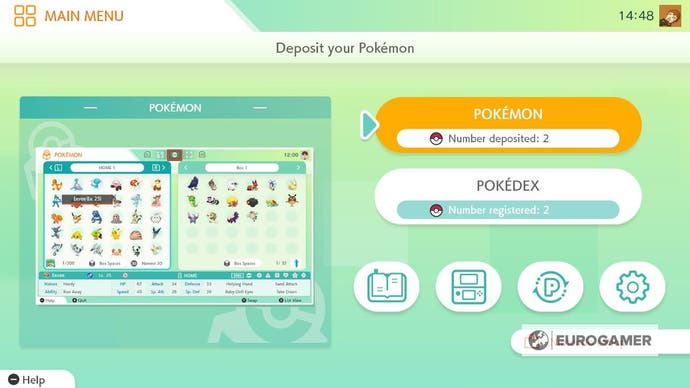
Si entramos en 'Pokémon' se nos mostrarán nuestras partidas guardadas de todos los juegos que tengamos archivados en local en nuestra Switch.
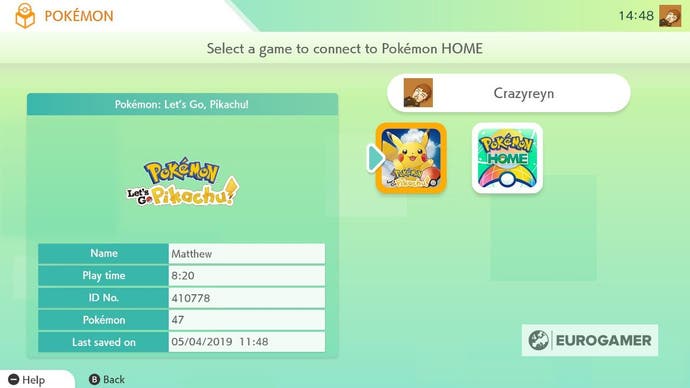
Pulsar en cualquiera de las partidas guardadas abrirá dos cajas, una al lado de otra: nuestra caja de Pokémon Home a la izquierda, y la de Pokémon Espada y Escudo o Pokémon Let's Go a la derecha. Simplemente tenemos que mover los Pokémon de una a otra para completar la transferencia.
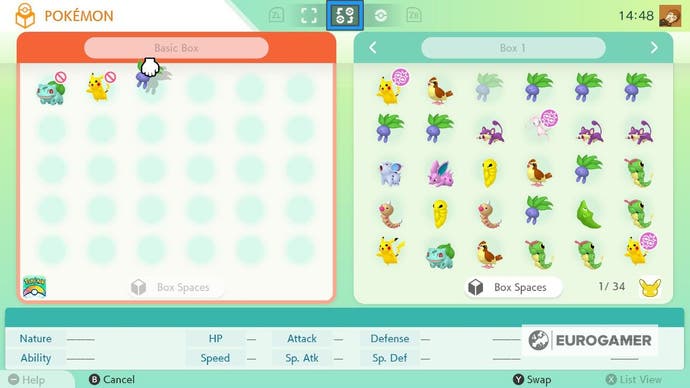
Aunque el proceso es sencillo, eso sí, hay algunas restricciones:
- Si transferimos un Pokémon de Pokémon Let's Go hacia Espada y Escudo, no podremos transferirlo de nuevo a Let's Go.
- Cualquier Pokémon que no aparezca en la Pokédex de Pokémon Espada y Escudo no puede transferirse a estos juegos.
Cómo enviar Pokémon desde Home a Espada y Escudo
El proceso es igualmente sencillo:
- Abrir la aplicación de Pokémon Home en Switch.
- Pulsar la opción "Pokémon", y selecciónar "Espada y Escudo" en la siguiente pantalla.
- Seleccionar los Pokémon de la caja de Home - en la izquierda - y colocarlos en la caja de Espada y Escudo (a la derecha).
- Guardar.
Cómo transferir Pokémon de los juegos de 3DS con el Banco de Pokémon
Transferir Pokémon de los juegos de 3DS, como X, Y, Rubí Omega y Zafiro Alfa, nos exige usar el Banco Pokémon en la Nintendo 3DS, y acceder a Pokémon Home desde una Nintendo Switch o un smartphone.
En primer lugar, descarga el Banco Pokémon en 3DS, y asegúrate de que el sistema de la consola está actualizado.
A continuación, asegúrate también de que has movido todos los Pokémon que quieres pasar de tu juego de 3DS a Pokémon Home.

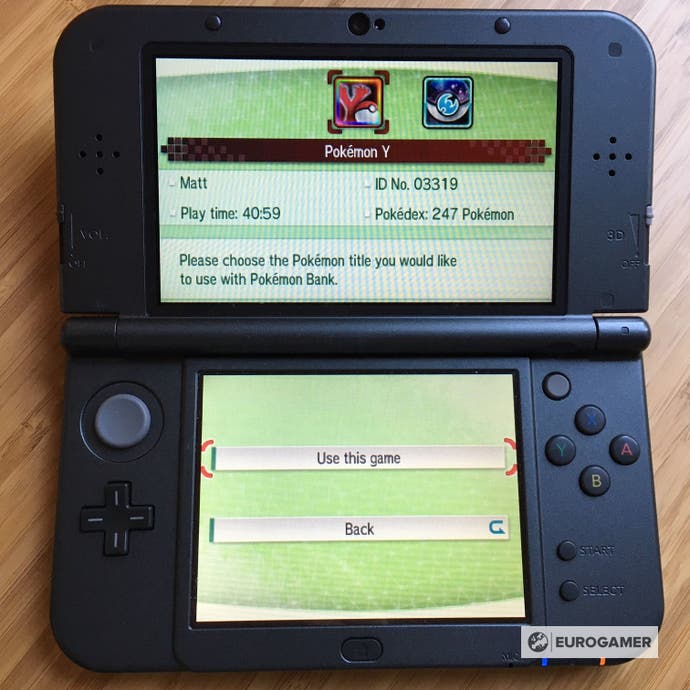

Una vez tengas a los Pokémon deseados en el Banco Pokémon, solo tienes que seleccionar la opción "mover Pokémon a Pokémon Home" en el menú principal del Banco Pokémon.
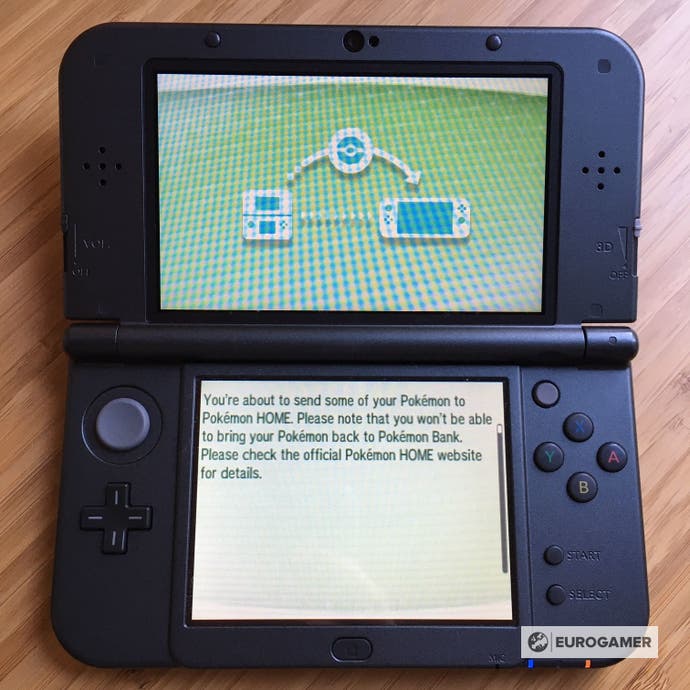



Aquí es donde necesitaremos abrir nuestro Pokémon Home. Podemos abrirlo tanto en Switch como en nuestro smartphone.
También hay que aclarar que necesitaréis una suscripción premium de Pokémon Home para poder transferir vuestros Pokémon desde 3DS.
Cómo conseguir una clave de transferencia en Pokémon Home en Nintendo Switch
Desde el menú principal, hay cuatro iconos en el lado inferior derecho de la pantalla. Seleccionar el que se llama "Home" (3DS)
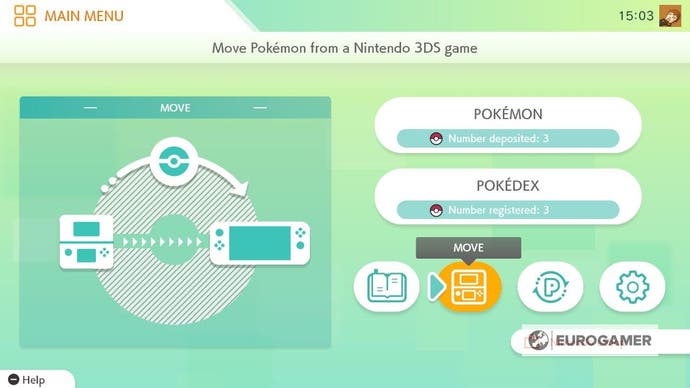
Cómo obtener una clave de transferencia de Pokémon Home en iOS y Android
Desde el menú principal, pulsa el botón "Menú", después "opciones", y encontrarás el botón de "mover" al final de la sección "Cuenta".
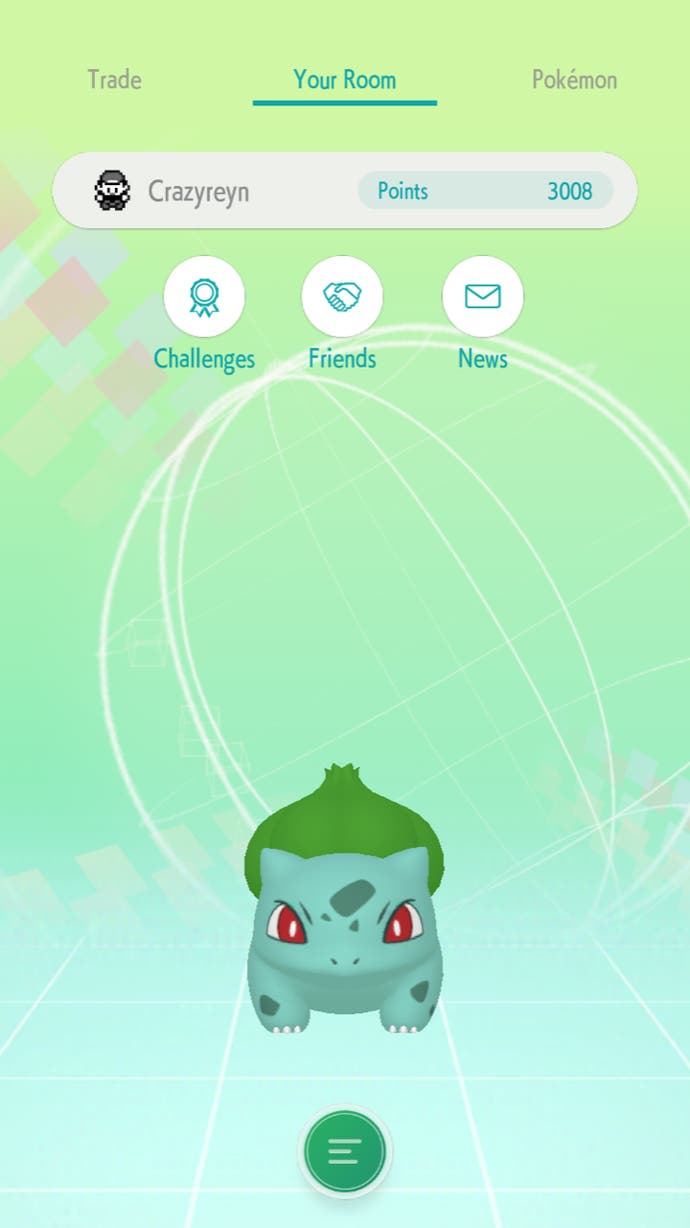
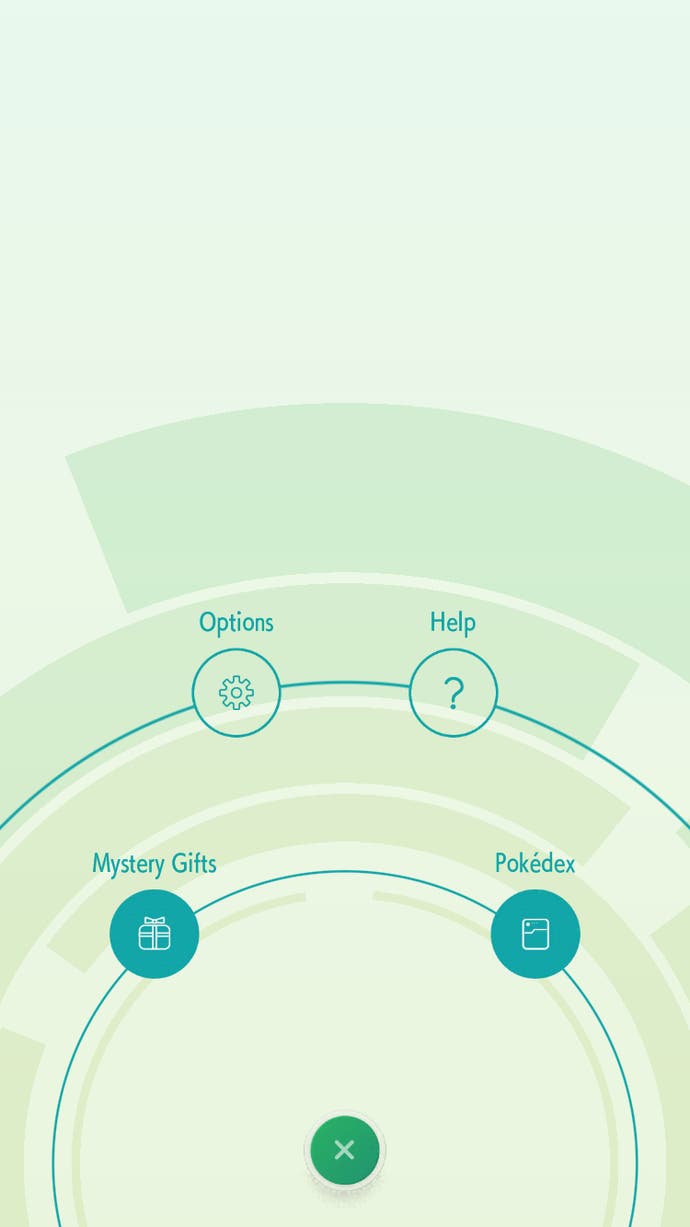
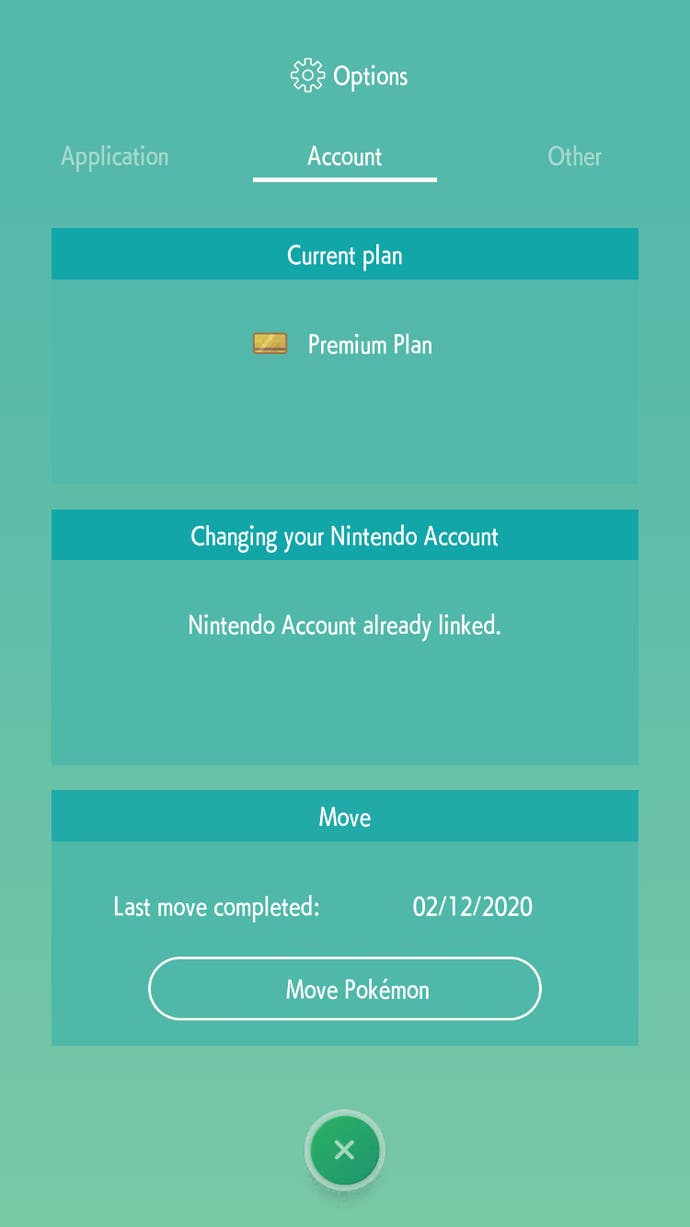

En ambos juegos, pulsar el botón "comenzar traslado" hará que aparezca vuestra clave. Tenéis tres minutos para introducirla y comenzar la transferencia a partir de este momento.
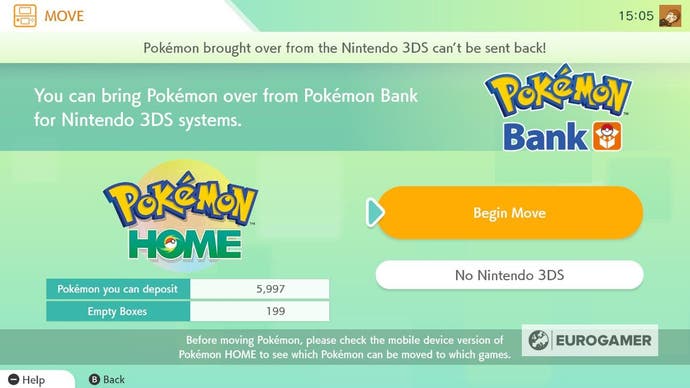
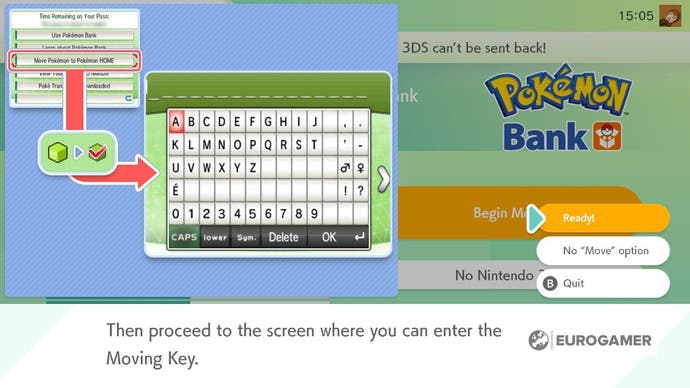
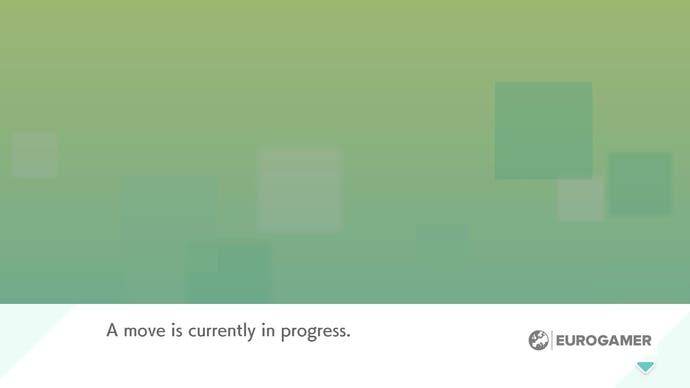
El traslado tardará un par de minutos, y la próxima vez que entréis a Pokémon Home en Nintendo Switch, podéis terminar la transferencia.
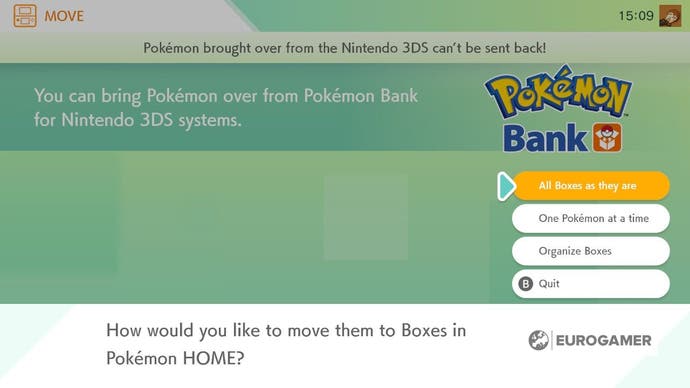
Así, ¡ya tendrás tus Pokémon de 3DS en Home!
Cómo transferir Pokémon de Blanco / Negro y los juegos de la Consola Virtual con el Poké Trasladador
Hay un par de juegos que son jugables en Nintendo 3DS y que también podemos usar para transferir nuestros Pokémon a Home. Son:
- Pokémon Blanco y Negro
- Pokémon Blanco y Negro 2
- Pokémon Rojo, Azul y Amarillo(3DS Virtual Console)
- Pokémon Oro, Plata y Cristal (3DS Virtual Console)
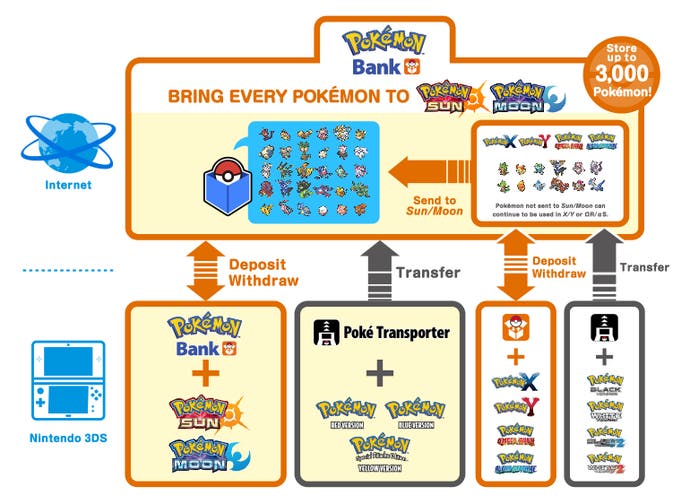
Para ello, tendremos que utilizar la aplicación del Poké Trasladador. Es gratuita junto a tu suscripción del Banco Pokémon y, igual que este último, puede accederse desde el menú principal de tu 3DS como cualquier otro juego.
Una vez tengas el Poké Trasladador, lo que tienes que hacer es:
- Abrir el juego del que quieras transferir los Pokémon, y llenar la primera caja del PC con los Pokémon que quieras transferir.
- Abre la aplicación del Poké Transportador, y úsala para transferir todos los Pokémon de la primera caja a tu caja de transferencia del Banco Pokémon.
- A continuación, abre la aplicación del Banco Pokémon, y transfiere esos Pokémon a las cajas que quieras.
- Asegúrate de que la caja de transferencia está vacía antes de repetir el proceso.
- Usa el Banco Pokémon para transferir estos Pokémon a Pokémon Home.
Cómo llegar Pokémon de los juegos de Game Boy Advance y DS a Pokémon Home
A pesar de que oficialmente ni el Banco Pokémon ni Pokémon Home nos permiten transferir Pokémon de juegos de Game Boy Advance, como Pokémon Rubí y Zafiro, o de los títulos más antiguos de NDS, como Diamante y Perla, sí hay maneras en las que podemos hacerlo.
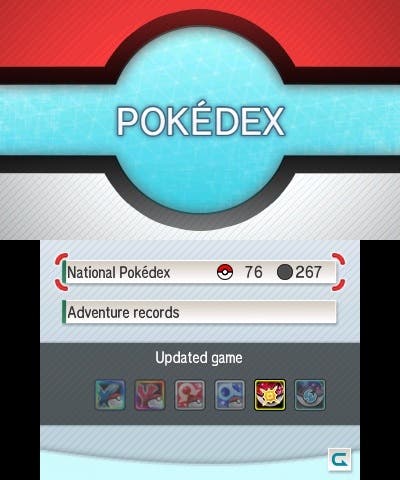
Esto es lo que podemos tranferir de momento:
- Gen 1: Pokémon Rojo, Azul y Amarillo (versiones físicas) - no es posible
- Gen 2: Pokémon Oro, Plata y Cristal - no es posible
- Gen 3: Pokémon Rubí, Zafiro, Esmeralda, Rojo fuego y Verde hoja - transferir a la cuarta generación (Diamante, Perla, Platino, Heartgold y Soulsilver) insertando el cartucho en una Nintendo DS.
- Gen 4: Pokémon Diamante, Perla, Platino, Heartgold y Soulsilver - transferir a la quinta generación (Blanco y Negro o Blanco y Negro 2) conectando dos sistemas NDS o 3DS y usando la estación de transferencia. Ahora puedes usar el Poké Trasladador para transferir al Banco Pokémon.
Aquí hay un vídeo que explica todo en detalle:
Las versiones de consola virtual de Pokémon Rojo, Azul y Amarillo y Oro, Plata y Cristal sí pueden usar el Poké Trasladador.
Otras cosas que debes saber sobre el uso del Banco de Pokémon y Pokémon Home
Algunas consideraciones añadidas:
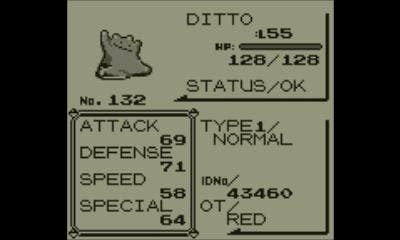
- Si transfieres Pokémon de las versiones de consola virtual de Rojo, Azul y Amarillo, se le añadirán algunas estadísticas, como las habilidades, naturalezas o ataque y defensa especial.
- El Banco Pokémon no puede usarse para transferir objetos, y si el Pokémon que intentas transferir lleva uno, será devuelto a la Bolsa en el juego original.
- Cualquier transferencia hecha de un juego antiguo a uno más nuevo no puede revertirse.
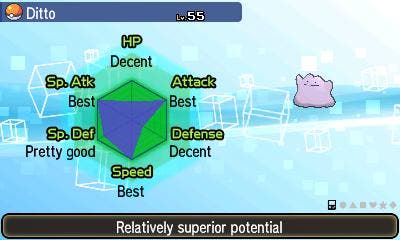
- El Banco Pokémon es un servicio de pago, y cuesta £4.49 / €4.99 al año. Si lo usas de manera gratuita, mediante el periodo de prueba, podrás seguir sacando tus Pokémon durante un periodo limitado de tiempo.
- Por otro lado, si tu suscripción a Pokémon Home se acaba, tus Pokémon seguirán seguros en sus cajas, pero sólo podrás acceder a los primeros 30 que hayas depositado.